Wondershare UniConverter 13.0
Miscellanea / / September 16, 2021
Wondershare är ett populärt varumärke som erbjuder de bästa i sin klass kreativitet eller produktivitetsverktyg för proffs för att öka sitt arbetsflöde och kvalitet bäst av det. Det finns gott om Wondershare -verktyg eller produkter tillgängliga för Windows/Mac och Wondershare UniConverter är en av dem. Det är faktiskt ett allt-i-ett-videokonverteringsverktyg som hjälper användare att enkelt minska MOV-filstorleken utan att behöva tänka efter.
Så, är du en av videoredigerarna eller innehållsskaparna som letar efter ett perfekt verktyg eller guide på Hur man gör en MOV -fil mindre? Om ja, är du på rätt sida. Här delar vi med dig all nödvändig information om Wondershare UniConverter och steg för att använda den på djupet. Nu när vi pratar om filtillägget MOV är det ett filformat för videor och annan multimedia som kan spelas med Apple QuickTime Player precis som MP4 -filer.

Bildkredit: Wondershare [/bildtext]
Vad är en MOV -fil?
MOV-videor är kodade med MPEG-4-codec och har utvecklats av Apple som också kallas 'QuickTime File Format' (QTFF). Den används ursprungligen av QuickTime Player på både Windows- och macOS -datorer. Men det finns en fångst som uppenbarligen kan störa innehållsskapare eller videoredigerare under rendering eller import/export i de flesta scenarier. Tja, det är ingen mindre än den enorma filstorleken för MOV -innehåll.
ja! Det är den största nackdelen med att använda ett MOV -filformat för videor eller annat multimediainnehåll. Om du spelar in videor på din DSLR med till och med 1080P (30 FPS) i några minuter, kan MOV -filstorleken räknas in gigabyte (GB) vilket är svårt att hantera under komprimering och efterproduktion även om du har en kraftfull dator uppstart. Så här kommer Wondershare UniConverter -verktyget till nytta för att göra en mindre MOV -filstorlek.
Wondershare UniConverter 13.0 -funktioner
Detta fantastiska videoredigeringsverktyg har många unika funktioner som de flesta avancerade användare föredrar dessa dagar för en sömlös upplevelse utan att slösa onödig tid och ansträngning alls. Nu kan du fråga vad som är funktionen?
- Konvertera videor snabbare och enkelt
UniConverted -verktyget kan konvertera ett brett spektrum av videor som MOV till MP4, MKV till MP4, AVI till MP4 och WMV till MP4, MP3 till MP4, etc. Det stöder också populära webbformat som YouTube, Facebook, Vimeo, Instagram, Likee, TikTok, Amazon, eBay.
Annonser
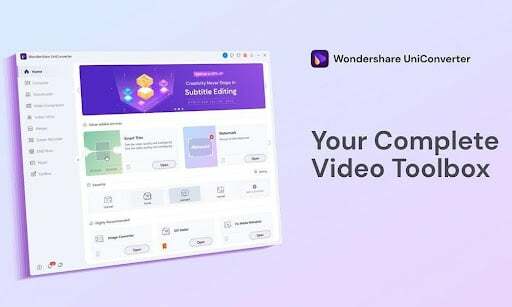
Bildkredit: Wondershare [/bildtext]
Det betyder att det är enklare än någonsin att konvertera YouTube -videor till MP3 för Windows/Mac med 30X snabbare konverteringshastighet från andra standardomvandlare som finns på marknaden. Dessutom stöder Wondershare UniConverter 13.0 flera 4K-videoformat som MP4, AVI, MOV, MKV, etc. och 3D Red-Blue, 3D vänster-höger format, etc.
Annonser
- Komprimera videor med anpassade inställningar
Wondershare UniConverter 13.0 ger kraftfulla komprimeringsfunktioner med enkelt anpassningsbara inställningar. Det kan komprimera MOV-filer mindre genom att ändra videoformat, upplösning, bithastighet, codec och andra parametrar felfritt vid en förhandsvisning i realtid.

Bildkredit: Wondershare [/bildtext]
Såsom komprimera videor för e-post, komprimera videor för mobiler med låg lagring, komprimera videor för delning av sociala medier och mer.
- Enkel videoredigerare
Den är integrerad med en av de enklaste videoredigerarna där ute som enkelt kan trimma, beskära video, lägga till undertexter, lägg till effekter, lägg till vattenmärken, justera ljudkvaliteten, ta bort oönskade segment, etc. från din videoklipp. Att ändra videouppspelningshastighet och dela långa videor i flera delar är nu smidigare.
- Kraftfull skärminspelare
Du kan helt enkelt spela in hela skärmen, anpassade skärmar (upp till 1: 1), webbkameror, spel, videosamtal, ljud, PiP (bild-i-bild-inspelning) och mikrofoner när som helst. Den kraftfulla skärminspelaren sviker dig inte genom att sänka bildfrekvensen under spelsessionerna förutom den förlustfria kvaliteten.
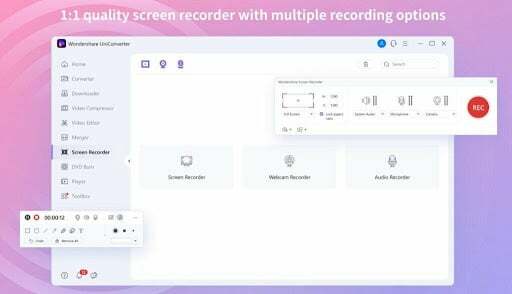
Bildkredit: Wondershare [/bildtext]
- Slå ihop flera videor
De som vill strömma en felfri tv -serie eller webbserier kan enkelt slå samman hela avsnitt eller delar eller slå ihop en spellista för sömlös uppspelning. Användare kan också slå samman ljud- och videofiler medan verktyget kan erbjuda upp till 90X snabbare konverteringshastighet varje gång än någon annan offline/online videoredigeringsprogramvara.
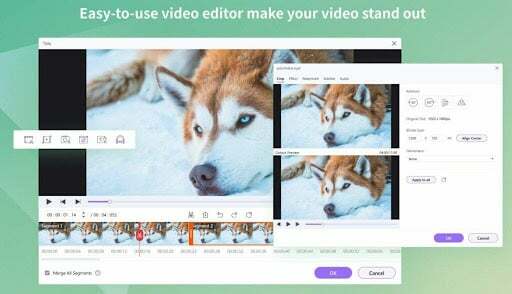
Bildkredit: Wondershare [/bildtext]
- Klassens bästa mediespelare
Enligt Wondershare kan UniConverter -verktyget enkelt spela upp mer än 1000 videofilformat. Det erbjuder upp till 8K HD -videouppspelning, ingen gräns för ljuduppspelning, spela DVD -skivor smidigt utan extra laddning eller hicka, fånga skärmdumpar inuti videouppspelningen, byta undertexter och ljudspår, etc.
- Bränn DVD -skivor och CD -skivor
Du kan bränna alla videoformat till DVD med bara ett klick som stöder MP4, MOV, AVI, etc. Du kan också bränna videor till ISO -filer eller DVD -mappar på din lokala dator. Dessutom finns det flera gratis DVD -mallar för anpassning.

Bildkredit: Wondershare [/bildtext]
- Verktygslåda för video
Det extra alternativet videoverktygslåda tillåter också flera funktioner för att förbättra din videoredigeringsupplevelse, till exempel Image Converter, GIF Maker, Fix Media Metadata, Transfer Videos & Audio Files, CD Converter to MP3 format, Convert normal videos to VR (Virtual Reality) mode.
Kompatibelt operativsystem
Wondershare UniConverter 13.0 stöder alla tillgängliga Windows- och macOS -versioner som du hittar nedan:
- Windows 10/8/7/XP/Vista (32 bitar och 64 bitar)
- macOS 11 Big Sur eller senare
- macOS 10.15 (Catalina), 10.14, 10.13, 10.12, 10.11, 10.10, 10.9, 10.8, 10.7 eller senare
Steg för att minska MOV -filstorlek med Wondershare UniConverter 13.0
Nu, utan att slösa mer tid, låt oss hoppa in i guiden nedan.
https://www.youtube.com/watch? v = up90Chc1rtY
- Lägg till QuickTime MOV -filer
- Starta UniConverter 13.0 verktyg> Gå till Omvandlare sektion.
- Klicka på Dokumentera -ikonen för att bläddra i din filmapp på datorn.
- Nu, välj MOV -filen att du vill minska filstorleken. [Du kan direkt dra filen till konverteringsgränssnittet]
- Välj MOV som utmatningsformat
- Välj sedan utgående videoformat under Utmatningsformat från nedre vänstra hörnet av gränssnittet.
- Klicka på rullgardinsmenyn för att öppna formatlistan> Klicka på Video fliken för att hitta MOV -filen.
- Välj den upplösning du önskade. Du kan konvertera videoformat om du vill.
Notera: Du kan klicka på Blyertsikon för att få Miljö fönstret och manuellt ändra inställningarna som upplösning, bithastighet, bildhastighet, kodare, etc.
- Anpassa inställningarna för att göra MOV -filen mindre
- Klicka på inställningar ikon för att komprimera din uppladdade MOV -fil genom att ändra detaljerade formatinställningar.
- Ett nytt fönster öppnas> Här kan du enkelt ändra videoupplösning och bithastighet.
- Du kan också se a Förhandsvisning av den komprimerade videon i 20 sekunder och klicka på OK knappen för att spara alla ändringar.
- Börja komprimera MOV -filen
- Nu kommer du att kunna se mål -MOV -filstorleken minskad efter din anpassning.
- Klicka sedan på Konvertera -knappen för att börja konvertera filen och spara den komprimerade MOV -filen.
- När du är klar klickar du på Färdiga fliken för att få de konverterade MOV -filerna i en mycket mindre filstorlek än tidigare.
- Njut av!
Bonustips: Du kan också använda Wondershare UniConverter webbverktyg det är gratis att använda och gör samma jobb som det dedikerade offlineverktyget för att minska MOV -videofilstorlek online. Även andra videofilformat kan konverteras såväl som komprimeras utan att förlora kvaliteten förutom redigering, skapa GIF, ljudkomprimering och konvertering, och så vidare.
Dessutom finns det en gratis videoomvandlare från Wondershare som är en stationär app för Windows- och Mac -plattformar. Denna programvara som är fri att använda för stationära/bärbara datorer kan också komprimera MOV-filer utan problem.
Slutsats
Överlägset Wondershare UniConverter 13.0 är en av de fantastiska och lättanvända videoomvandlaren plus kompressorverktyg för både Windows- och Mac-plattformar som också ger en massa användbara funktioner som gör den till en allsidig videoverktygslåda bland andra konventionella videoomvandlare eller kompressorverktyg i marknadsföra. Medan den betalda versionen har tre planer som kvartalsvis (3 månader), årliga och eviga planer.
Om du är en pro-användare och vill leverera ditt videorelaterade arbete till dina kunder eller om du är en innehållsskapare så gör vi det rekommenderar dig att använda en betald plan under kategorin Individual, Team & Business, Education och Bundles enligt din krav. Medan Mac -användare kan välja månads-, kvartals- och årsplaner. Med den betalda planen kommer du att kunna ta bort vattenstämpel från innehållet och du får gratis tekniskt stöd från Wondershare.



